Với việc phát hành GNOME 3.22, các nhà phát triển đã loại bỏ tính năng Dynamic Transparency (trong suốt động) khỏi top bar. Trước đây, top bar của GNOME trên Ubuntu hầu như trong suốt, làm cho môi trường desktop, đặc biệt là trên các bản phân phối như Ubuntu, gọn gàng và ít lộn xộn hơn, khiến chúng được người dùng yêu thích. Rất tiếc là cho tới thời điểm hiện tại, vẫn chưa có bất kỳ kế hoạch cụ thể nào để đưa tính năng này trở lại.
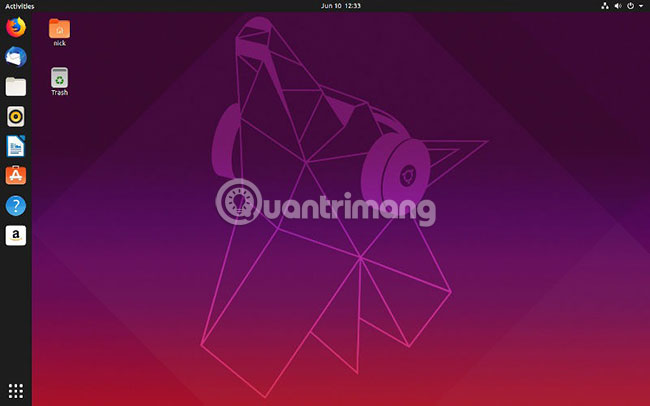
Rất may, các nhà phát triển tiện ích mở rộng GNOME đã hành động để mang tính năng Dynamic Transparency quay trở lại. Vì vậy, việc có lại Dynamic Transparency trên Ubuntu 19.04 thật dễ dàng.
Cài đặt tiện ích mở rộng Firefox
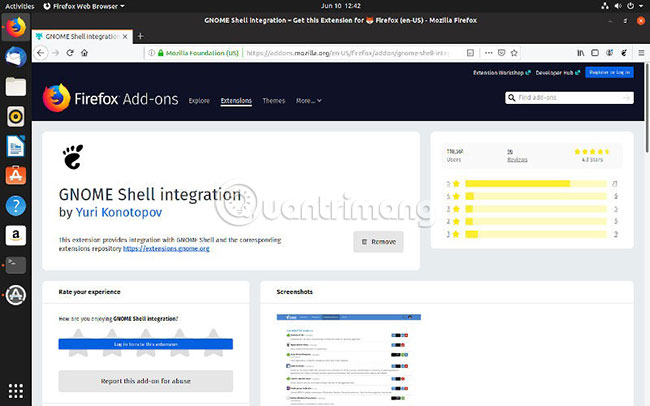
Để bắt đầu, bạn sẽ cần một gói cho phép tiện ích mở rộng Firefox hoạt động. Việc thiết lập có vẻ phức tạp, nhưng bạn sẽ chỉ phải thực hiện chúng một lần duy nhất. Bên cạnh đó, sự kết hợp giữa tiện ích mở rộng Firefox và gói này sẽ cho phép bạn tải xuống bất kỳ tiện ích mở rộng GNOME nào và kích hoạt nó ngay từ web.
Đầu tiên, hãy cài đặt gói.
sudo apt install chrome-gnome-shell
Chuyển đến trang add-on GNOME Shell Integration của Firefox và thêm nó vào Firefox.
Cài đặt tiện ích mở rộng GNOME
Bạn đã sẵn sàng để cài đặt tiện ích mở rộng GNOME. Truy cập trang tiện ích mở rộng Dynamic Panel Transparency của GNOME. Bạn sẽ thấy một công tắc bật tắt ở góc trên bên phải của trang. Hãy chuyển đổi nó để kích hoạt tính năng Dynamic Transparency trên hệ thống.
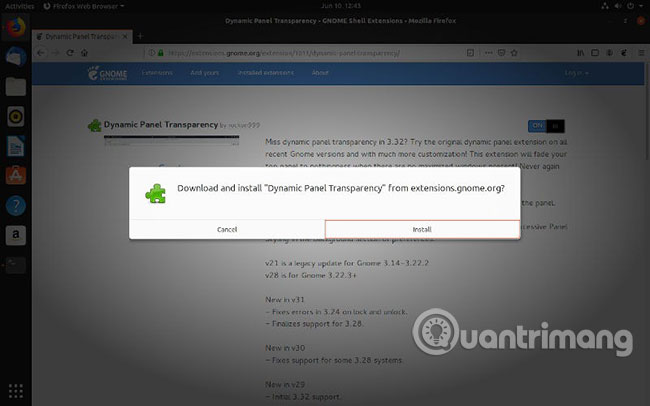
Đợi vài giây để tải xuống và thiết lập tiện ích mở rộng. Sau khi thực hiện xong, hãy kiểm tra nó. Thu nhỏ tất cả các cửa sổ của bạn và xem xét desktop. Top panel (bảng điều khiển trên cùng) có bán trong suốt không? Nếu câu trả lời là có thì nghĩa là tiện ích mở rộng đang hoạt động. Hãy thử kéo một cửa sổ lên trên cùng. Nếu top panel bị mờ, thì mọi thứ đều hoạt động bình thường và bạn đã có tính năng Dynamic Transparency trên hệ thống.
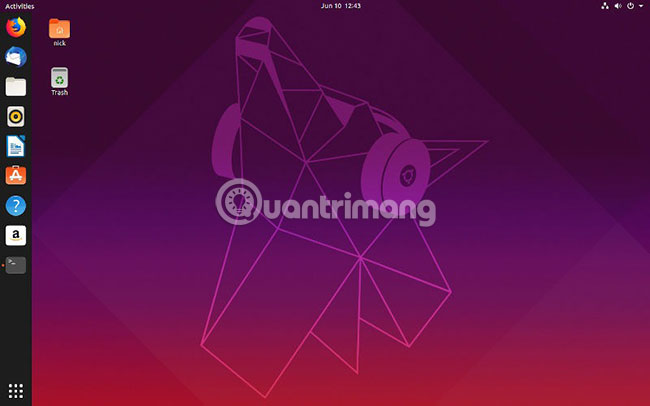
Làm cho thanh Dock trong suốt
Sau khi thấy desktop trông đẹp hơn nhiều với độ trong suốt của top panel, bạn có thể muốn làm điều tương tự với thanh dock. Đây thực sự không phải là một giải pháp siêu tiện lợi cho vấn đề này, nhưng nó chắc chắn không khó thực hiện. Đầu tiên, hãy cài đặt dconf để có thể chỉnh sửa cấu hình GNOME.
sudo apt install dconf-editor
Sau đó, mở dconf-editor. Đây là một ứng dụng đồ họa và bạn có thể tìm kiếm nó. Ngay khi mở ra, bạn sẽ thấy một cảnh báo rằng bạn có thể dễ dàng làm hỏng mọi thứ. Hãy xác nhận để tiếp tục.
Điều hướng qua menu bằng cách nhấp vào org > gnome > shell > extensions > dash-to-dock. Trong phần cài đặt dock của Ubuntu, cuộn xuống cho đến khi bạn thấy tùy chọn transparency-mode. Hãy chọn nó.
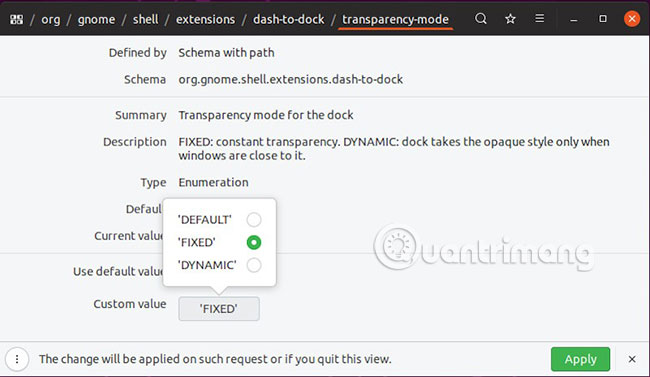
Trên trang cài đặt, tắt Use default value. Hãy đặt giá trị tùy chỉnh thành FIXED và nhấn Apply.
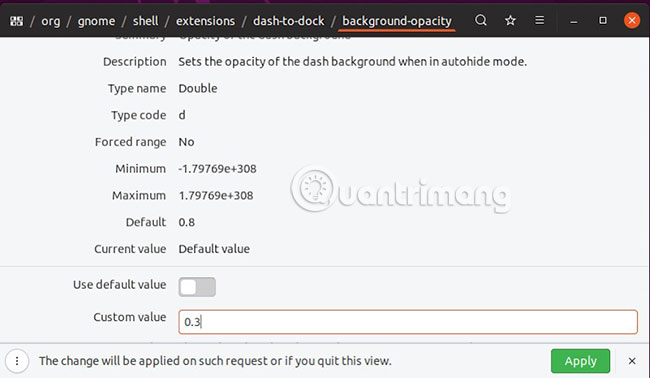
Quay trở lại cài đặt dash-to-dock. Chọn background-opacity. Một lần nữa, vô hiệu hóa tùy chọn Use default value và đặt giá trị độ trong suốt bạn muốn. 1.0 là mờ. 0.0 là hoàn toàn trong suốt. Khi đã hoàn tất, hãy nhấn vào Apply.
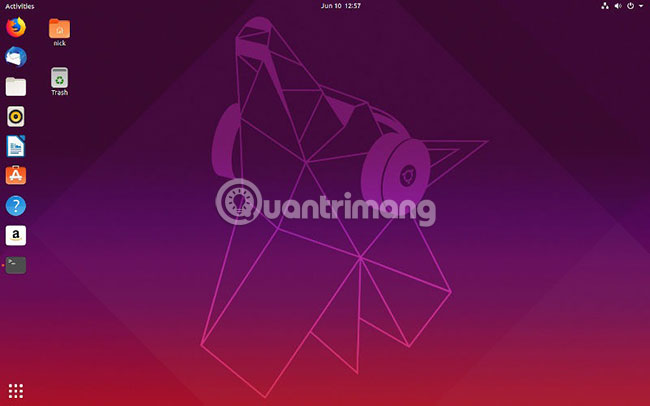
Mọi việc đã hoàn tất! Desktop của bạn bây giờ đã có lại tính năng Dynamic Transparency và bạn có thể điều chỉnh độ trong suốt của thanh dock theo ý muốn. Những phương pháp này sẽ hoạt động tốt trong một thời gian dài. Các nhà phát triển GNOME có thể đưa ra cách triển khai Dynamic Transparency theo cách riêng một lần nữa, nhưng tính năng này có lẽ sẽ không xuất hiện trên Ubuntu trong một thời gian nữa.
Chúc bạn thực hiện thành công!
 Công nghệ
Công nghệ  AI
AI  Windows
Windows  iPhone
iPhone  Android
Android  Học IT
Học IT  Download
Download  Tiện ích
Tiện ích  Khoa học
Khoa học  Game
Game  Làng CN
Làng CN  Ứng dụng
Ứng dụng 





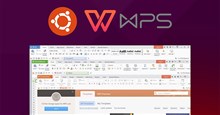
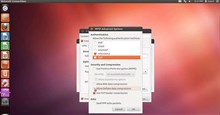





















 Linux
Linux  Đồng hồ thông minh
Đồng hồ thông minh  macOS
macOS  Chụp ảnh - Quay phim
Chụp ảnh - Quay phim  Thủ thuật SEO
Thủ thuật SEO  Phần cứng
Phần cứng  Kiến thức cơ bản
Kiến thức cơ bản  Dịch vụ ngân hàng
Dịch vụ ngân hàng  Lập trình
Lập trình  Dịch vụ công trực tuyến
Dịch vụ công trực tuyến  Dịch vụ nhà mạng
Dịch vụ nhà mạng  Quiz công nghệ
Quiz công nghệ  Microsoft Word 2016
Microsoft Word 2016  Microsoft Word 2013
Microsoft Word 2013  Microsoft Word 2007
Microsoft Word 2007  Microsoft Excel 2019
Microsoft Excel 2019  Microsoft Excel 2016
Microsoft Excel 2016  Microsoft PowerPoint 2019
Microsoft PowerPoint 2019  Google Sheets
Google Sheets  Học Photoshop
Học Photoshop  Lập trình Scratch
Lập trình Scratch  Bootstrap
Bootstrap  Văn phòng
Văn phòng  Tải game
Tải game  Tiện ích hệ thống
Tiện ích hệ thống  Ảnh, đồ họa
Ảnh, đồ họa  Internet
Internet  Bảo mật, Antivirus
Bảo mật, Antivirus  Doanh nghiệp
Doanh nghiệp  Video, phim, nhạc
Video, phim, nhạc  Mạng xã hội
Mạng xã hội  Học tập - Giáo dục
Học tập - Giáo dục  Máy ảo
Máy ảo  AI Trí tuệ nhân tạo
AI Trí tuệ nhân tạo  ChatGPT
ChatGPT  Gemini
Gemini  Điện máy
Điện máy  Tivi
Tivi  Tủ lạnh
Tủ lạnh  Điều hòa
Điều hòa  Máy giặt
Máy giặt  Cuộc sống
Cuộc sống  TOP
TOP  Kỹ năng
Kỹ năng  Món ngon mỗi ngày
Món ngon mỗi ngày  Nuôi dạy con
Nuôi dạy con  Mẹo vặt
Mẹo vặt  Phim ảnh, Truyện
Phim ảnh, Truyện  Làm đẹp
Làm đẹp  DIY - Handmade
DIY - Handmade  Du lịch
Du lịch  Quà tặng
Quà tặng  Giải trí
Giải trí  Là gì?
Là gì?  Nhà đẹp
Nhà đẹp  Giáng sinh - Noel
Giáng sinh - Noel  Hướng dẫn
Hướng dẫn  Ô tô, Xe máy
Ô tô, Xe máy  Tấn công mạng
Tấn công mạng  Chuyện công nghệ
Chuyện công nghệ  Công nghệ mới
Công nghệ mới  Trí tuệ Thiên tài
Trí tuệ Thiên tài  Bình luận công nghệ
Bình luận công nghệ